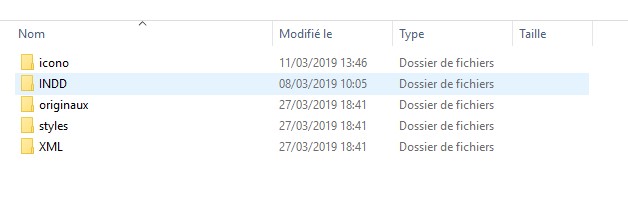L’équipe Prairial tient à remercier Antonio Mendes da Silva et Fabienne Heullant pour leur apport au contenu de cette fiche (paragraphes 14 à 19)
Lorsque vous travaillez avec la chaîne éditoriale Métopes, des étapes préalables sont nécessaires afin de pouvoir préparer les articles reçus pour la publication. Cette fiche explique comment organiser son espace de travail et préparer les articles avant de commencer la préparation de copie.
***
Les procédures décrites ci-dessous sont également disponibles en vidéo en cliquant sur les images suivantes :
-
La démonstration de la création de l’arborescence de dossiers, ainsi que de la préparation des articles à styler
metopes : préparation de l'espace de travail 1/3
Permalink: https://www.canal-u.tv/chaines/prairial/metopes-preparation-de-l-espace-de-travail-13
-
La démonstration de la procédure de traitement des annexes
metopes : préparation de l'espace de travail 2/3
Permalink: https://www.canal-u.tv/chaines/prairial/metopes-preparation-de-l-espace-de-travail-23
-
La démonstration de la procédure d’extraction des images
metopes : préparation de l'espace de travail 3/3
Permalink: https://www.canal-u.tv/chaines/prairial/metopes-preparation-de-l-espace-de-travail-33
***
Nommage des dossiers et fichiers
L’emploi de la chaîne éditoriale Métopes nécessite d’appliquer certaines règles de nommage et d’adopter des bonnes pratiques.
Des règles imposées par Métopes…
-
Ce nom ne doit comporter ni accent ni espace.
-
Ce nom ne doit pas commencer par un chiffre.
-
Les seuls caractères non alphanumériques admis sont les tirets - et les tirets bas _.
Ces règles sont valables pour tous les fichiers des articles à traiter mais aussi pour toute l’arborescence de dossiers dans laquelle ceux-ci prennent place. Il n’y a donc pas de convention de nommage pour les originaux transmis par les auteurs puisqu’ils n’interviennent pas dans la chaîne de traitement, ils ont uniquement une valeur d’archivage.
… plus des bonnes pratiques à adopter
Si les fichiers Word transmis par l’auteur peuvent être nommés librement, les fichiers stylés font l’objet d’un nommage normalisé qui vaut pour les articles et leurs composants (textes, images, éventuellement annexes…) selon ce modèle :
-
Nom de la revue (ex. : Voix_contemporaines), éventuellement sous une forme abrégée (ex. : VoCo).
-
Numéro de la revue (sur deux chiffres : 01, 02, 03).
-
Position de l’article dans le numéro (sur deux chiffres : 01, 02, 03) si on la connaît.
-
Nom en minuscule du premier auteur ou des deux premiers auteurs, si nécessaire.
Ex : VoCo_01_01_humbley ou VoCo_01_02_jamet-terry
À cette dénomination, on ajoute, le cas échéant :
-
Aux images : un numéro final sur deux chiffres pour signaler l’ordre d’apparition de chaque image dans l’article.
Ex : VoCo_01_02_jamet-terry_01
-
Aux annexes : la mention « annexe ».
Ex : VoCo_01_02_jamet-terry_annexe
Chacune des informations est séparée par un tiret bas « _ » (touche 8 du clavier alphanumérique) ou par un tiret « - » (touche 6 du clavier alphanumérique).
À noter : tous les formats de diffusion (XML, zips, InDesign, PDF…) hériteront du nom donné au fichier Word stylé.
Créer l’arborescence de dossiers Métopes
Pour chaque numéro de la revue, il est indispensable de créer un dossier comprenant cinq sous-dossiers, conformément au modèle Métopes. Les articles et leur contenu complémentaire (images, annexes) seront répartis dans ces sous-dossiers.
Vous devez toujours veiller à ce que le nom du ou des dossiers qui s’emboîtent les uns dans les autres jusqu’au dossier dédié à votre numéro, ainsi que ce dernier, ne contiennent eux-mêmes pas d’espace ni d’accent et ne commencent pas par un chiffre.
-
Chaque numéro de la revue doit donc avoir un dossier propre, nommé de la manière suivante :
Ex : VoCo_03 ou VoCo_HS02
-
Les noms des dossiers parents à celui de votre numéro ainsi que celui du numéro doivent s’écrire sans accent, ni espace et ne doivent pas débuter par un chiffre. Par exemple :
VoCo_03 se trouve dans le dossier nommé Revue_VoCo qui se trouve lui-même dans le dossier Publications_periodiques, etc.
-
Chaque dossier de numéro doit contenir les sous-dossiers suivants (respecter la casse et ne pas mettre d’accent) :
Dossier « originaux »
Le dossier « originaux » contient les fichiers originaux des articles, tels que les auteurs les ont fournis. On y range les articles dès réception et on ne travaille jamais sur ces documents. Ils ont ainsi une double valeur d’archive et de document témoin.
Dossier « styles »
Le dossier « styles » est réservé aux articles stylés sous Word. Il est nécessaire de copier le fichier original de l’article dans le dossier « styles ». On intervient ensuite uniquement sur cette copie qui doit être au format .docx.
Il faut ensuite traiter les éventuelles annexes et illustrations des fichiers avant de passer au stylage de l’article.
Traitement des annexes
Lorsqu’un article contient une annexe, celle-ci doit être extraite dans un nouveau fichier Word, supprimée de l’article initial et être traitée comme un document complet. En d’autres termes, il convient d’enregistrer le fichier contenant l’annexe dans le dossier « styles » en appliquant les mêmes conventions de nommage que celles relatives aux articles.
Dossier « icono »
Il est recommandé d'utiliser des conventions de nommage des images qui soient calquées sur celles des articles, en ajoutant si besoin un numéro final pour signaler l'ordre d'apparition de chaque image dans l'article.
Ex. : ELAD_01_02_jamet-terry-01
Attention : on peut avoir plusieurs versions d’une même image. Par exemple, l’une dans le dossier « br » (pour la publication html), l’autre dans le dossier « hr » (pour l’impression). Le nom des deux fichiers doit être identique.
Le dossier « icono » contient donc trois sous-dossiers et un fichier :
-
br (pour « basse résolution ») : images utilisées pour la publication html.
480 pixels de large au minimum et 4 000 pixels au maximum (cas extrême à éviter). La taille moyenne est entre 1 000 et 1 500 pixels. Fichiers RVB au format .jpg ou .png. -
mr (pour « moyenne résolution ») : dossier facultatif, les deux autres sous-dossiers peuvent suffire. On place par exemple dans ce dossier les images destinées à la publication en ligne et sur lesquelles on souhaite pouvoir zoomer.
Fichiers RVB au format .jpg ou .png ou .svg. -
hr (pour « haute résolution ») : images haute résolution pour l’impression.
300 dpi, fichiers CMJN au format .tif, .eps ou .jpg. L'image mise en page a généralement deux largeurs possibles : pleine largeur d’un bloc de texte contenant une ou deux colonnes, ou demi-largeur pour une image contenue dans une seule colonne d’un bloc de texte de deux colonnes. -
fichier cover.jpg (nommage imposé) qui sert de couverture aux epubs et de couverture lors du chargement à l’échelle des volumes sur les plateformes.
La bascule entre les dossiers iconographiques est automatique, pour qu’elle fonctionne, les images doivent être nommées de la même façon dans les trois sous-dossiers, seule l’extension de fichier peut varier.
Les fichiers source des illustrations (photographies, cartes, graphiques et schémas) seront enregistrés dans l’un des formats suivants : .tif, .png, .bmp, .eps, .svg, .ai ou .psd, à une taille en millimètres et à une résolution suffisantes pour une utilisation sans agrandissement et pour l’impression. Ces fichiers source peuvent être stockés dans le dossier « originaux ».
Sont absolument à proscrire comme fichiers source : les illustrations et graphiques directement insérés dans un document Word ; les illustrations en basse résolution (inférieure à 300 ppp ou dpi) ; les formats de compression destructeurs (notamment le format .jpg). Les dimensions, en centimètres, des illustrations doivent être au moins égales à celles de la surface imprimée du document (de son « empagement »1).
Extraction des images
Lorsqu’un article contient des images, il faut extraire ces dernières de l’article (placé dans « styles ») pour les placer dans le dossier « icono ». Le plus simple est de demander aux auteurs de fournir les fichiers image à part, en plus des articles. Si ce n’est pas possible, il existe trois méthodes pour extraire les images des articles.
-
Enregistrez votre fichier sous « page web .htm .html ». Cela va générer un dossier qui contient les images.
-
Renommez l’extension de votre document .docx en .zip, décompressez l’archive (faites un clic droit sur ce dossier compressé et choisissez « Extraire tout ») et retrouvez les images du document dans le sous-répertoire « media » du répertoire « word ». Attention toutefois aux graphiques issus de tableurs Excel qui peuvent ne pas être extraits.
-
Faites un clic droit sur chaque image de l’article et cliquez sur « Enregistrer en tant qu’image ». Enregistrez-la dans le dossier br et, si besoin, hr. Attention néanmoins, cette méthode peut altérer la qualité des images.
Dossier « XML »
Le dossier « XML » contiendra les fichiers créés automatiquement à partir du logiciel XML Mind : les articles convertis au format XML-TEI ainsi que les exports en .zip obtenus qui se placeront dans un sous-dossier OE (pour OpenEdition) créé automatiquement. Vous ne l’utiliserez pas si vous ne vous occupez que de la préparation des articles sous Word.
Dossier « INDD »
Le dossier « INDD » accueille les fichiers PDF produits à partir des fichiers XML-TEI via le logiciel Adobe InDesign. Il contient les modèles InDesign, les fichiers .indd de chaque article, ainsi que les fichiers PDF issus de ces derniers. Vous ne l’utiliserez pas si vous n’avez pas à générer de fichiers PDF.